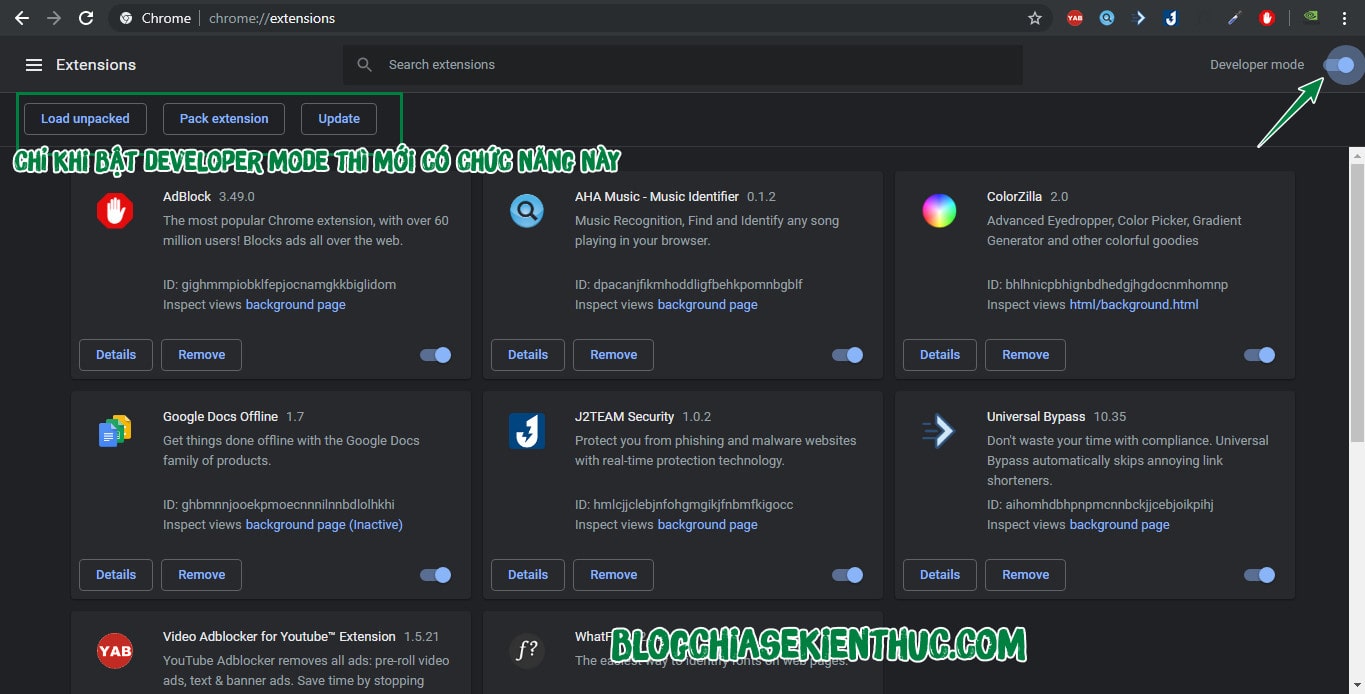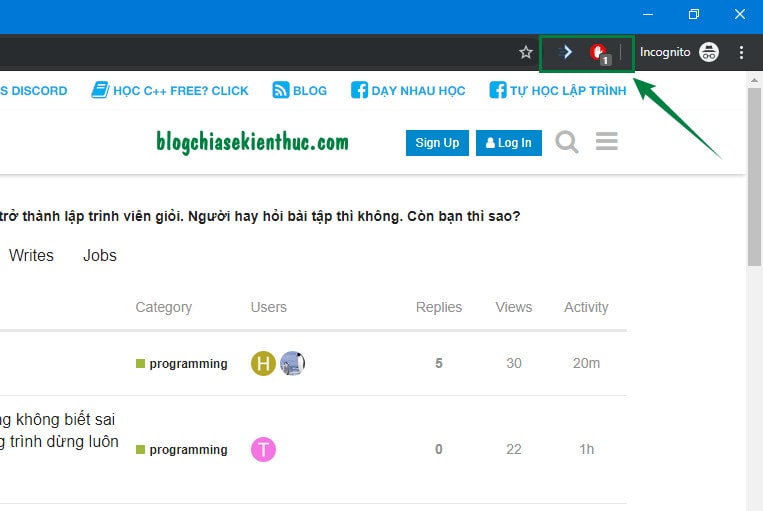Duyệt web ẩn danh hay trong Tiếng Anh chúng ta thường gọi là Incognito mode, là một tính năng được trang bị trên tất cả trình duyệt hiện nay từ Mobile đến máy tính PC.
Chế độ này sẽ giúp người dùng xóa hết mọi dấu vết, lịch sử truy cập web, cookies.. khi bạn đóng tab ẩn danh đi một cách rất nhanh chóng. Thực ra là nó cũng không ẩn hoàn toàn được, chỉ cần một chút thủ thuật là bạn có thể xem được lịch sử của chế độ duyệt web ẩn danh này rồi, nhưng ít ra nó cũng an toàn và bảo mật thông tin của bạn hơn so với bạn sử dụng trình duyệt web một cách thông thường.
Tuy nhiên, có một điều là trong tab ẩn danh thì mặc định chúng ta sẽ không sử dụng được các tiện ích mở rộng đã cài như ở chế độ thông thường được, cũng đúng thôi, họ làm như vậy là để tránh các tiện ích của bên thứ 3 thu thập thông tin người dùng.
Nói chung là vì mục đích ẩn danh mà thôi, tuy nhiên sẽ có một bất lợi là bạn sẽ không được sử dụng các tiện ích hữu ích trên chế độ duyệt web ẩn danh. Chính vì thế trong bài viết này mình sẽ chia sẻ cho các bạn cách để sử dụng các tiện ích mở rộng khi duyệt ẩn danh trên Chrome nếu như bạn thích nhé !
Đọc thêm:
- Xem và xóa lịch sử duyệt web ẩn danh trên Google Chrome, FireFox…
- Thiết lập chế độ ẩn danh là chế độ mặc định khi duyệt web
- Làm thế nào để tắt chế độ lướt web ẩn danh trên Google Chrome ?
Kích hoạt tiện ích mở rộng khi duyệt web ẩn danh trên Google Chrome
+ Bước 1: Trước tiên, truy cập vào trang quản lí tiện ích mở rộng (Extensions) bằng cách nhập vào thanh địa chỉ nhập vào dòng bên dưới => và nhấn Enter.
chrome://extensions/
Hoặc click vào dấu 3 chấm => chọn More tools và chọn Extensions thì cũng sẽ mở được trang này.
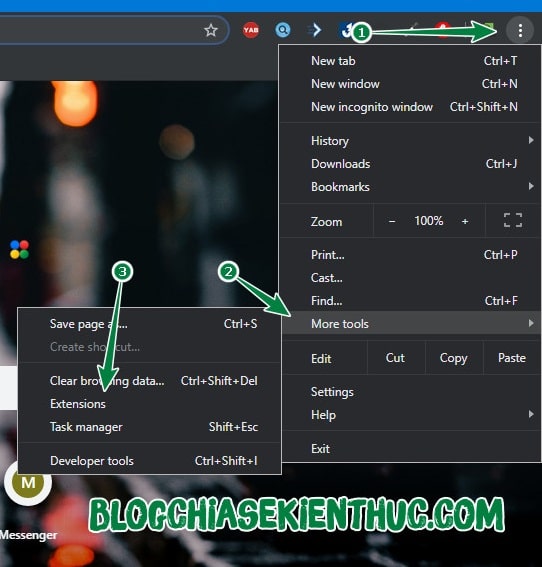
+ Bước 2: Tại đây các bạn sẽ thấy tất cả những tiện ích mở rộng mà bạn đã cài vào trình duyệt web của bạn, kể cả tiện ích đang kích hoạt và không được kích hoạt.
Như hình bên dưới, bạn sẽ thấy có dòng ID ở dưới phần mô tả của mỗi tiện ích, thì đó là do mình dã bật chế độ Developer Mode để cài được các tiện ích bên ngoài cửa hàng Chrome Store vào trình duyệt web của mình, cập nhật tiện ích bằng tay (chế độ thủ công) các thứ…
+ Bước 3: Tiếp theo bạn hãy kích vào chữ Detail ở dưới tiện ích mà bạn muốn sử dụng nó trong khi duyệt web ẩn danh.
Cái nút này thì bạn không bật Developer Mode thì vẫn có đầy đủ nhé ! Ví dụ như trong hình thì mình vẫn muốn chặn quảng cáo khi duyệt web ẩn danh nên mình sẽ kích vào nút Detail ở dưới AdBlock.
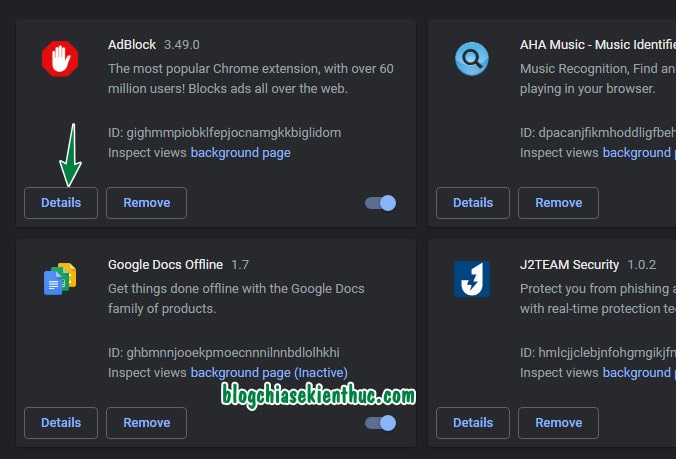
Trong này sẽ có khá nhiều những thông tin cũng như các thiết lập về tiện ích.
Nhưng bạn hãy tìm đến dòng Allow in incognito – tức là cho phép chạy trong chế độ ẩn danh – gạt công tắc của nó từ trái qua phải để bật tính năng này.

Bây giờ thì thử nghiệm luôn nào, mở tab ẩn danh mới bằng cách sử dụng tổ hợp phím Ctrl + Shift + N, tổ hợp phím huyền thoại này thì chắc ai cũng biết ?????.
Hoặc kích chuột phải lên icon của Chrome ở Taskbar => rồi kích vào New Incognito Windows là được.
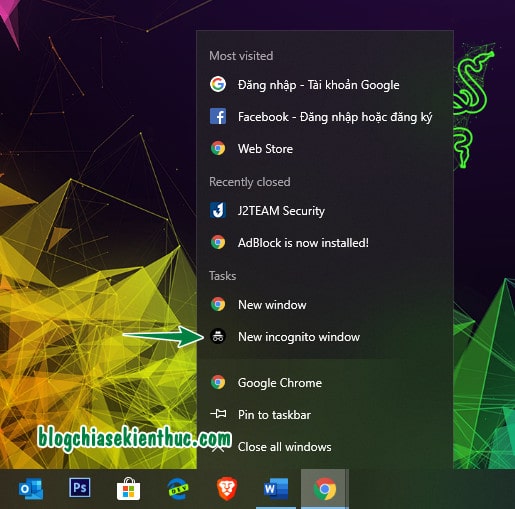
Bạn có thể thấy trên góc phải gần chữ Incognito đã xuất hiện biểu tượng của AdBlock nghĩa là nó đã được kích hoạt rồi.
Ở đây mình còn cài thêm tiện ích Universal Bypass – tiện ích miễn phí cho phép bạn vượt qua nhanh các trang rút gọn link kiếm tiền rất hay.
Nếu không muốn sử dụng nữa thì vào lại Detail rồi gạt công tắc sang trái để tắt đi là được nhé các bạn.
Lời kết
Như vậy là mình đã hướng dẫn xong cho các bạn cách sử dụng tiện ích mở rộng khi duyệt web ẩn danh trên Google Chrome rồi nhé.
Đây là một thủ thuật rất hữu ích cho bạn nào hay download tài liệu của nước bạn về để nghiên cứu hàng đêm, hoặc đơn giản là bạn có thể đăng nhập nhiều tài khoản Facebook cùng lúc…. vừa không để lại dấu vết, vừa chặn được quảng cáo, nói chung là không khác gì duyệt ở chế độ bình thường cả :V
Hy vọng thủ thuật này sẽ giúp ích được cho các bạn !
CTV: Nguyễn Thanh Tùng – Blogchiasekienthuc.com